四年级信息技术 第五课
2019年四年级信息技术上册 第5课 排版小专家教案

2019年四年级信息技术上册第5课排版小专家教案一、教学目标:1.学会设置段落的对齐方式、缩进格式及间距;2.学会设置首字下沉、分栏排版的方法。
二、教学重点和难点重点:文章段落对齐方式、段落缩进格式的设置方法;文章设置首字下沉、分栏的排版方法。
难点:设置缩进格式的教学。
三、教学资源和准备电脑联网;多媒体教室软件四、教学过程(一)导入看一看:演示“朝霞与日出”文稿文章写好了,我们还可以对文章的版面进行设计。
(二)新授:学知识:1.设置对齐方式第一步:选择段落;第二步:分别选择工具栏中的两端对齐方式、居中对齐方式、右对齐方式和分散对齐方式按钮,可达到想要的效果。
2.设置缩进格式首行缩进左缩进右缩进3.设置间距【格式】【段落】【段落】对话框练技能:1.对“朝霞与日出”的行间距进行设置。
2.把“朝霞与日出”中的第一段分成两栏。
3.将“朝霞与日出”第一段中的第一字下沉3行。
(四)知识拓展动脑筋:1.在对版面进行设计时,首先要选定段落,如果要对多个段落进行相同的设置,应如何选定段落?2.设置分栏时,怎样选择栏数?3.在【首字下沉】设置中可以使更多的首字下沉吗?小知识:文章的文字方向不仅可以横排,还可以竖排。
设置方法:【常用】工具栏中“更改文字方向”按钮,就可以使横排的文字变为竖排。
(五)结束这节课你学到了什么知识与技能?还有哪些知识与技能你没有掌握的吗?课后小结:附送:2019年四年级信息技术上册第6课在网络世界遨游教案1教案背景:小学四年级学生刚刚接触网络兴趣浓厚,不乏热情,但因为学生的家庭环境不同,学生的信息技术基础也参差不齐。
多数学生既喜欢网络,却不知网络怎样应用。
辽宁师范大学出版社出版的小学《信息技术》四年级上册有二分之一的内容为网络应用,第一单元第六课承上启下用一课时时间明确搜索引擎网站的功能。
教学课题:《在网络世界遨游》教材分析:网络资源分类纷繁复杂,如何在浩瀚如海的网络中查找我们需要的资料,搜索引擎的作用首屈一指。
四年级信息技术上册教案--第5课 演示文稿巧播放 人教版
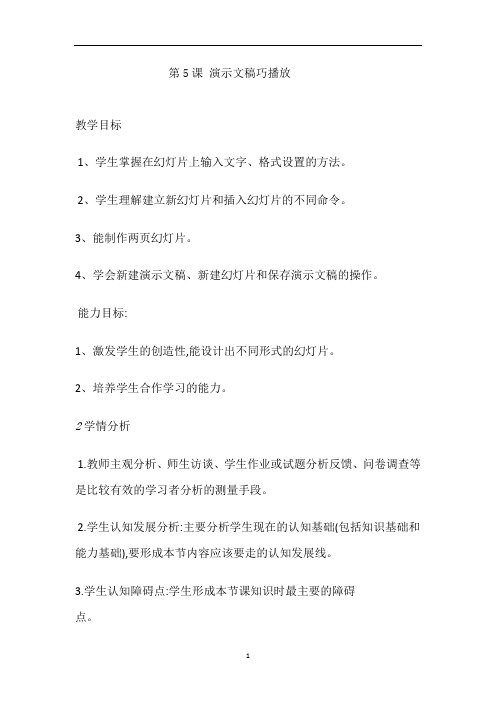
第5课演示文稿巧播放教学目标1、学生掌握在幻灯片上输入文字、格式设置的方法。
2、学生理解建立新幻灯片和插入幻灯片的不同命令。
3、能制作两页幻灯片。
4、学会新建演示文稿、新建幻灯片和保存演示文稿的操作。
能力目标:1、激发学生的创造性,能设计出不同形式的幻灯片。
2、培养学生合作学习的能力。
2学情分析1.教师主观分析、师生访谈、学生作业或试题分析反馈、问卷调查等是比较有效的学习者分析的测量手段。
2.学生认知发展分析:主要分析学生现在的认知基础(包括知识基础和能力基础),要形成本节内容应该要走的认知发展线。
3.学生认知障碍点:学生形成本节课知识时最主要的障碍点。
3重点难点演示文稿与幻灯片的关系4教学过程4.14.1.1教学目标1.了解演示文稿,认识PowerPoint软件。
2.掌握放映演示文稿的基本操作。
3.了解演示文稿在学习、生活中的应用。
4.1.2学时重点放映演示文稿4.1.3学时难点幻灯片动画设置4.1.4教学活动活动1【讲授】演示文稿巧播放一、导语引入。
一个演示文稿一般由多张幻灯片组成,放映时,常常还伴有各种动画展示效果。
现在就让我们来学习吧!(板书课题)二、进行新课。
(一)放映演示文稿。
1、教师演示、讲解:放映演示文稿一般是指按照演示文稿事先设定的顺序和效果,展示其中一系列幻灯片的过程。
2、学生练习,教师巡视指导。
(二)使用放映笔。
1.放映演示文稿时,如有需要,可以使用放映笔在幻灯片上圈画重点,以辅助讲解。
2.使用放映笔时,如果对留下的墨迹不满意,可以清除它们。
此外,还可以改变墨迹的颜色。
(三)练一练:谈一谈你在哪些地方见过人们使用演示文稿,你喜欢这些演示文稿吗?(四)总这节课我们学习了哪些内容?2.生答,师订正。
小学信息技术四年级上册第5课《 精彩游戏——软件的下载》教案

《精彩游戏——软件的下载》教案(一)小学信息技术四年级上册第5课年级:四年级上册学科:信息技术版本:清华版(2012)【教材分析】小学四年级信息技术的教学内容包括了对计算机基础知识的学习,如硬件组成、软件的认识,以及基本操作如使用画图软件、浏览网络、搜索和保存资料等。
这些内容为学生们奠定了基础,让他们对信息技术产生兴趣,并开始了解信息技术的应用。
(一)引导学生了解各种游戏软件及其来源,比如官方游戏平台、应用商店等。
(二)教授学生如何安全、正确地下载软件,避免病毒和恶意软件的侵害。
(三)讨论和评估不同类型的游戏软件,培养学生独立思考和选择适合自己的软件的能力。
(四)强调个人隐私保护的重要性,提醒学生在下载和使用软件时注意个人信息的保护。
(五)通过实际操作,让学生掌握软件下载的基本技能,并学会解决下载过程中遇到的问题。
(六)引导学生认识到过度沉迷游戏的负面影响,提倡健康、有节制的计算机使用习惯。
一、教学目标1. 知识与技能:学生能理解软件下载的基本概念,掌握在安全的环境下从互联网上下载并安装软件的基本步骤。
2. 过程与方法:通过实际操作,培养学生的动手能力和问题解决能力。
3. 情感态度与价值观:培养学生正确使用网络资源的意识,理解遵守网络规则的重要性。
二、教学重难点如何利用搜索引擎查找所需的游戏软件。
下载软件时的选择和判断,以及下载工具的使用。
三、教学内容1. 软件和下载的基本概念。
2. 从安全的网站下载软件的步骤。
3. 如何安装下载的软件。
四、教学方法1. 演示教学:教师演示软件下载和安装的过程。
2. 实践操作:学生在教师的指导下,亲自操作电脑进行软件下载和安装。
3. 合作学习:小组讨论遇到的问题,互相帮助解决。
4. 问题引导:教师提出问题,引导学生思考和探索。
五、教学过程1. 导入新课:通过讨论学生平时玩的电脑游戏,引出软件下载的话题。
2. 讲解新知:解释软件和下载的基本概念,介绍安全的下载网站。
河大音像版小学四年级下册信息技术+第五课+播报交通状况

实时路况监测
通过安装在道路上的传感器和 摄像头,实时监测道路交通流 量、速度、占有率等信息。
导航与路径规划
利用GPS、GIS等技术,为驾 驶员提供准确的导航和路径规
划服务,避开拥堵路段。
交通信息发布
通过互联网、广播、手机APP 等多种渠道,实时发布交通信
息,指导公众出行。
本节课学习目标与任务
了解播报交通状况的意义和作用。 学会使用常见的交通信息查询工具和APP。
小明同学的交通播报 PPT
内容丰富
包含了多种交通方式 的信息,如道路状况 、公交车班次、地铁 运营情况等。
设计美观
PPT模板选择恰当, 色彩搭配和谐,图表 运用得当。
交互性强
设置了超链接和动画 效果,方便观众快速 了解交通信息。
点评
该作品在内容、设计 和交互性方面都表现 出色,是一份优秀的 交通播报PPT。
02
利用信息技术手段,可以实时获取道路交通信息,有效指导出
行,缓解交通压力。
播报交通状况的重要性
03
通过播报交通状况,可以让人们及时了解路况,合理安排出行
路线,减少拥堵和等待时间。
信息技术在交通领域应用
01
02
0304Biblioteka 智能交通系统集成先进的信息技术、数据通 信技术、传感器技术等,实现 交通管理的智能化和自动化。
掌握利用信息技术手段获取和发布交通信息的方法。 培养关注交通状况、合理安排出行的意识和习惯。
02
基础知识讲解
交通信号灯及标志标线认识
交通信号灯
认识红、黄、绿三种颜色的交通 信号灯,了解它们分别代表的含 义和作用。
标志标线
辨识常见的交通标志和标线,如 斑马线、停车线、导向箭头等, 理解它们的指示和警告作用。
小学信息技术人教版四年级上册第5课《演示文稿巧播放》公开课优质课教案比赛讲课获奖教案

小学信息技术人教版四年级上册第5课《演示文稿巧播放》公开课优质课教案比赛讲课获奖教案
1教学目标
1、学生掌握在幻灯片上输入文字、格式设置的方法。
2、学生理解建立新幻灯片和插入幻灯片的不同命令。
3、能制作两页幻灯片。
4、学会新建演示文稿、新建幻灯片和保存演示文稿的操作。
能力目标:
1、激发学生的创造性,能设计出不同形式的幻灯片。
2、培养学生合作学习的能力。
2学情分析
1.教师主观分析、师生访谈、学生作业或试题分析反馈、问卷调查等是比较有效的学习者分析的测量手段。
2.学生认知发展分析:主要分析学生现在的认知基础(包括知识基础和能力基础),要形成本节内容应该要走的认知发展线。
3.学生认知障碍点:学生形成本节课知识时最主要的障碍点。
3重点难点
演示文稿与幻灯片的关系
4教学过程
1【导入】情境导入
所有参赛同学的单项成绩和总成绩都已经统计出来了,大家盼望的时刻终于要到了,我们马上为大家公布,“最佳小歌手”、“最佳运动员”和“最佳设计师”的获得者,以及本次“我是校园‘小明星’”活动的冠、亚、季军获得者。
2【讲授】数据排序
新授
我们利用WPS的数据排序功能,找到每一项成绩的最高分,以及总成绩的前三名。
浙教版四年级上册信息技术第5课 数据获取(教案)
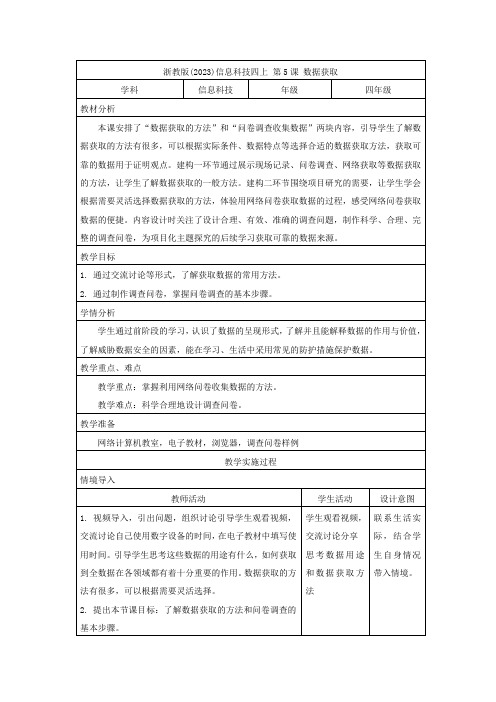
学科
信息科技
年级
四年级
教材分析
本课安排了“数据获取的方法”和“问卷调查收集数据”两块内容,引导学生了解数据获取的方法有很多,可以根据实际条件、数据特点等选择合适的数据获取方法,获取可靠的数据用于证明观点。建构一环节通过展示现场记录、问卷调查、网络获取等数据获取的方法,让学生了解数据获取的一般方法。建构二环节围绕项目研究的需要,让学生学会根据需要灵活选择数据获取的方法,体验用网络问卷获取数据的过程,感受网络问卷获取数据的便捷。内容设计时关注了设计合理、有效、准确的调查问题,制作科学、合理、完整的调查问卷,为项目化主题探究的后续学习获取可靠的数据来源。
(2)制作调查问卷。调查问卷应包含调查目的、调查说明、调查内容等,调查问卷要语句通顺,排版整齐。
(3)开展问卷调查。根据调查的实际情况,关注数据获取的对象和问卷数据的采集质量,选择通过实地问卷或者网络问卷开展调查,以便获取准确的数据。
3.动手实践:组织学生以小组为单位,设计“学生数字设备使用时间调查问卷”的问卷调查,借助在线问卷平台,小组协作完成问卷的编辑。教师巡视,协助登录平台,编辑问卷。
2.在“问卷调查收集数据”环节,教师可以组织学生开展头脑风暴,思考影响数字设备合理使用的各种因素;再分组讨论,尝试提出相应调查问题;最后引导学生整理归纳,在汇报交流时提炼、总结。
3.在学生制作调查问卷的过程中,要引导学生注意以下两个问题:一是调查问卷的格式规范(如语句通顺、排版整产、无错误文字);二是调查问卷的内容合理(如问题设置的意图等)。
学生讨论,结合身边事例进行分享和小结。
观看视频并思考,分析不同数据采集方法的优缺点
观看视频,交流讨论智传感器采集数据的例子。
人教版(三起)(2001)信息技术四年级上册《第5课编排文档》教案
-图片与艺术字的插入:教会学生如何在文档中插入并调整图片和艺术字的位置,以及如何使它们与文本内容பைடு நூலகம்调一致。
举例:在讲解文本编辑与排版技能时,重点强调如何通过调整段落间距和行间距来改善文档的阅读体验。
2.教学难点
-文档结构的合理性:学生可能难以把握文档的整体布局,如何使文档结构清晰,信息层次分明。
3.使用格式刷:让学生掌握格式刷的使用方法,以便快速复制文本格式。
4.插入图片与艺术字:教授学生如何在文档中插入图片和艺术字,并进行相应的排版。
5.保存与打印文档:让学生掌握如何保存文档,以及如何设置打印页面和打印文档。
二、核心素养目标
1.信息意识:培养学生对信息内容的敏感度,学会从文档中快速捕捉关键信息,并能通过编辑排版,使文档结构清晰、美观。
在实践活动环节,分组讨论和实验操作让学生们有了将理论知识应用于实践的机会。我看到他们互相交流、合作,努力解决实际问题。这种学习方式不仅加深了他们对知识的理解,也提升了他们的团队合作能力。不过,我也观察到,在小组讨论中,有些学生还不够积极主动,这可能需要我在今后的教学中更多地鼓励他们表达自己的想法。
此外,学生在讨论编排文档在实际生活中的应用时,提出了很多有创意的想法。这让我意识到,我们的教学内容与学生的日常生活紧密相连,他们能够将所学知识应用到各个方面。不过,如何引导学生将这种应用更加深入和广泛,是我需要在今后的教学反思中考虑的问题。
四、教学流程
(一)导入新课(用时5分钟)
同学们,今天我们将要学习的是《编排文档》这一章节。在开始之前,我想先问大家一个问题:“你们在日常生活中是否遇到过需要整理资料、写报告或者制作邀请函的情况?”这个问题与我们将要学习的内容密切相关。通过这个问题,我希望能够引起大家的兴趣和好奇心,让我们一同探索如何使用电脑更好地编排文档。
四年级信息上学期教案 第5课 编排文档
[四年级信息上学期教案第5课编排文档]第5课编排文档教学目的1、学会查找与替换的编辑方法2、段落间距的设置方法3、文字段落的对齐方式4、段落行距的设置方法教学过程一、查找与替换替换方法:(1) 打开“编辑”菜单,单击“替换”命令,(2)出现“替换”对话框,在“查找内容”文本框中输入要替换的内容(3)在下面输入要替换成的内容查找方法(1) 使用“查找”项。
(2)单击“查找”选项卡,在“查找内容”输入框中输入要查找的内容(3)单击“查找下一处”按钮,就可以找到文档中下一处使用这个字的位置了二、撤消和恢复(1)撤消和恢复是相对应的,撤消是取消上一步的操作(2)恢复就是把撤消操作再重复回来,教案《四年级信息上学期教案第5课编排文档》。
(3)一次撤消多次的操作。
单击“撤消”按钮上的向下小箭头,会弹出一个列表框,这个列表框中列出了目前你能撤消的所有操作,从中选择多步操作来撤消。
(4)“编辑”菜单中的“撤消”和“恢复”命令也可以实现撤消和恢复操作;(5)相对应的快捷键是:撤消:ctrl+z键,恢复:alt+shift+backspace键三、段落间距(1)打开“格式”菜单,选择“段落”命令,(2)打开“段落”对话框,在“间距”选择区中,单击“段后”设置框中向上的箭头,把间距设置为“6磅”,(3)单击“确定”按钮,这样这个段落和后面的段落之间的距离就拉开了四、对齐方式(1)两端对齐(2)居中对齐(3)右对齐(4)分散对齐五、段落行距(1)选中全文,打开“格式”菜单(2)单击“段落”命令(3)单击对话框中“行距”下拉列表框中的下拉箭头,选择“1.5倍行距”(4)单击“确定”按钮小结:巩固:p46练习。
四年级全一册信息技术第5课插入图片(教案)
主备人
备课成员
教学内容分析
本节课的主要教学内容为四年级全一册信息技术第5课《插入图片》。课程内容主要包括:1.了解图片在文档中的重要性;2.学习如何在文档中插入图片;3.学会调整图片的大小、位置和样式;4.掌握图片的简单编辑技巧。
教学内容与学生已有知识的联系:学生在之前的学习中已经掌握了文档的基本操作,如文字输入、段落设置等。在此基础上,本节课将引导学生学习如何运用图片丰富文档内容,提高学生的信息素养和审美能力。
五、总结回顾(用时5分钟)
今天的学习,我们了解了图片在文档中的重要性,学习了如何插入和编辑图片。同时,我们也通过实践活动和小组讨论加深了对图片应用的理解。我希望大家能够掌握这些知识点,并在日常生活中灵活运用。最后,如果有任何疑问或不明白的地方,请随时向我提问。
知识点梳理
本节课的主要知识点包括:
1. 图片在文档中的重要性:图片能够使文档内容更加生动、丰富,提升视觉效果。
1.讨论主题:学生将围绕“如何在文档中更好地运用图片”这一主题展开讨论。他们将被鼓励提出自己的观点和想法,并与其他小组成员进行交流。
2.引导与启发:在讨论过程中,我将作为一个引导者,帮助学生发现问题、分析问题并解决问题。我会提出一些开放性的问题来启发他们的思考。
3.成果分享:每个小组将选择一名代表来分享他们的讨论成果。这些成果将被记录在黑板上或投影仪上,以便全班都能看到。
二、新课讲授(用时10分钟)
1.理论介绍:首先,我们要了解图片在文档中的重要性。图片能够使文档内容更加生动、丰富,提升视觉效果。
2.案例分析:接下来,我们来看一个具体的案例。这个案例展示了如何在文档中插入图片,以及如何调整图片的大小和位置。
小学信息教案:2020浙摄版小学信息技术四年级上册第5课资源整理
第五课资源整理
一.教学目标:
1、知识与技能:
①能够利用系统自带的搜索,查找文件,并打开文件所在位置;
②能够将给定的素材按照需要创建分类文件夹;
③能够根据需要将素材按素材内容进行分类;
④能够按需要移动、复制、删除素材文件;
⑤能够对文件和文件夹进行重命名操作;
⑥能够利用分屏,快速处理文件移动操作;;
2、过程与方法:
①直观演示法:通过展示学生的作品,激发学生的学习兴趣,活跃课堂气氛,促进学生对
知识的掌握;
②任务驱动法:引导学生通过分组活动形式获取知识,以学生为主体,从提出任务、分析
任务,到完成任务等环节的活动,发挥学生的合作探索精神,培养学生的思维能力及活动组织能力;
3、情感态度价值观:
①通过对资料库进行有序的分类,培养归纳和总结能力。
②通过自学课文掌握操作技能,培养自学能力和自主探究能力。
③让学生自我展示、自我激励,体验成功,激发学生对新知识强烈的探究兴趣和求知欲望。
四.教学重点与难点:
1、重点:对自己的学习主题资源按素材内容进行分类整理。
2、难点:区分各种文件的类型。
五.教学过程:
1、课前准备
①分组:4人一小组,明确分组的目的,主要是为了更好地掌握实践操作的方法及技巧,
在小组互助合作的情况下完成本次学习任务。
②素材准备:极域分发材料包,任务单;
③知识准备:了解信息、信息技术及计算机软硬件等相关概念和知识点;掌握搜索并整理
文件的具体操作。
2、教学流程。
- 1、下载文档前请自行甄别文档内容的完整性,平台不提供额外的编辑、内容补充、找答案等附加服务。
- 2、"仅部分预览"的文档,不可在线预览部分如存在完整性等问题,可反馈申请退款(可完整预览的文档不适用该条件!)。
- 3、如文档侵犯您的权益,请联系客服反馈,我们会尽快为您处理(人工客服工作时间:9:00-18:30)。
库车县第十三小学教学设计方案
二、常用工具
二、探究体验1、第一关:设置文字的字体、字号、字体颜色
(一)文字的大小
文字的大小在word里面有两种表示方法,一种是
“号”,一种是“磅”。
号数用中文表示,号数越大,
字越小;磅数用阿拉伯数字表示,磅数越大,字越大。
(二)设置文字的字体
(1)打开文件。
(2)设置文字的字体。
(3)单击字体列表中的“黑体”,将选定的文字设
置为黑体。
(4)选定的文字变成黑体了。
(5)用同样的方法设置人名、内容为宋体.
(三)设置文字的颜色
选中文字后,在工具栏上单击相应的工具按钮,
设置自己喜欢的颜色。
2、第二关:用“字体”对话框设置字体格式
1)选中文字。
2)单击「格式∕字体」
提高对文字字
体设置的认识
字体下划线
字号
加粗倾斜
字体颜色
两端对齐
居中对齐
右对齐。
